こんにちは。この記事を書いたブログ管理人の後藤です。
「ブログを始めたけど稼げない」という悩みはありませんか?
最短で稼ぎたい人は下記よりバナーをクリックしておいてください。
それでは本編に入ります。
FC2ブログの登録方法を図解で解説いたします。また、後半では複数ブログを開設する方法やいらなくなったブログを削除する方法もあわせてお伝えしていきます。
星の数ほどある無料ブログの中でもFC2ブログはTOP3に入るほど稼ぎやすいです。また初心者の方でも簡単に登録、操作ができるので挫折することなく進めていくことが可能です。
もっと無料ブログを比較したい人は人気の無料ブログ比較の記事を参考にしてください。
5分ほどで簡単にできてしまうので、サクッと登録してしまいましょう。
追記:過去に作った人はブログがSSL化されていないのでその方法も後半で解説しています。
FC2ブログの新規登録方法
それでは早速始めていきましょう。
FC2ブログを開設するために、まずはFC2 IDを取得する必要があります。
【ステップ1】FC2IDを取得しよう
下記にアクセスしてください。
FC2 ID取得はコチラ⇒http://id.fc2.com/signup.php?ref=blog&switch_language=ja
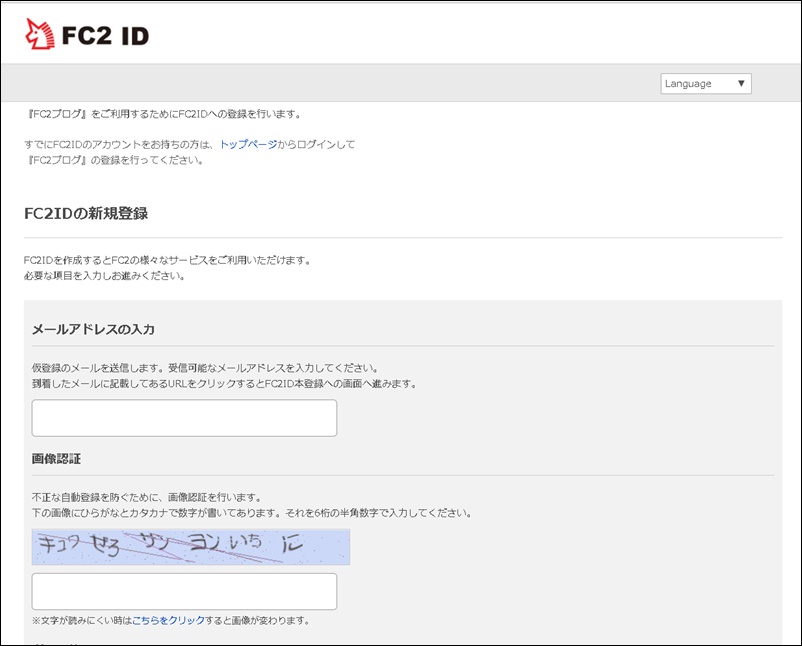
順番に入力していきましょう。
メールアドレスの入力・・・お使いのメールアドレスを入力します
画像認証・・・画像に書かれた数字を6桁の半角数字で入力
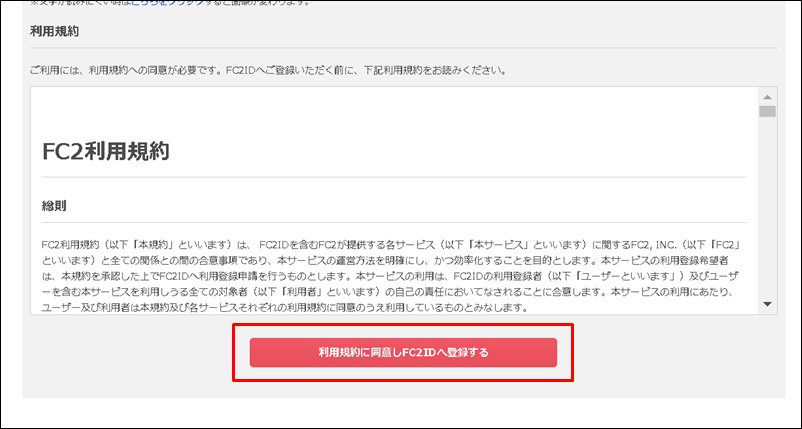
入力ができたら利用規約にざっと目を通して「利用規約に同意しFC2IDへ登録する」をクリック。
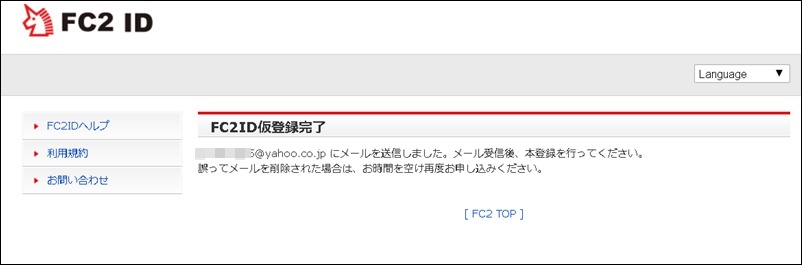
これで仮登録が完了しました。入力したアドレスに確認メールが届きますので本登録を行います。

「FC2ID 仮会員登録通知」という件名でメールが届いていますので開封してください。
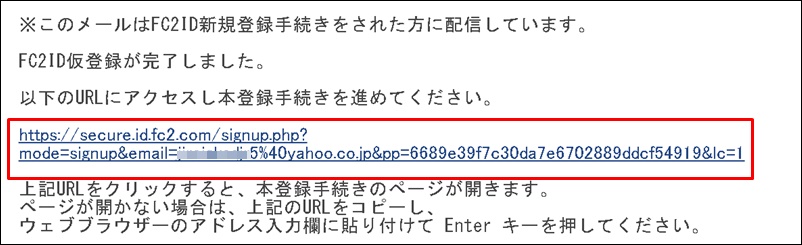
赤枠のURLをクリック。
【ステップ2】プロフィールを入力しよう
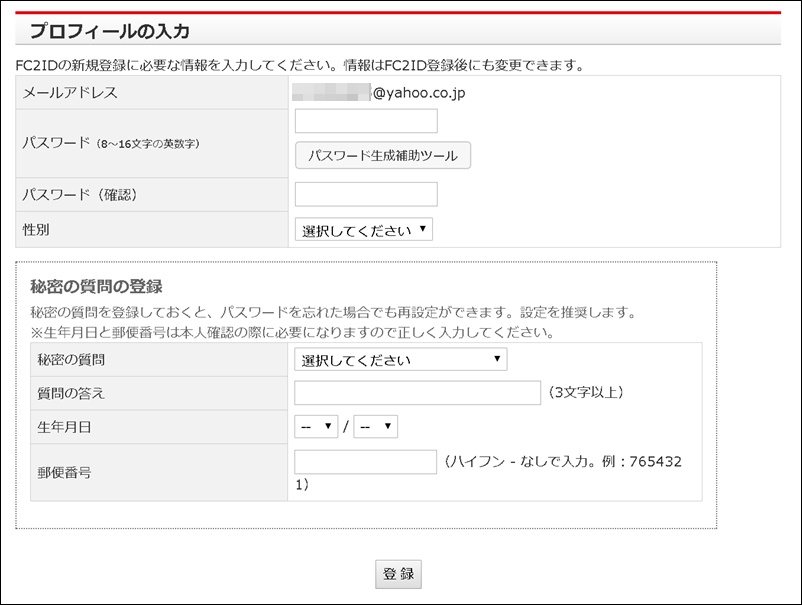
メールアドレス・・・最初から記載されています
パスワード・・・8~16文字の半角英数字で自由に決めて下さい
パスワード確認・・・上記と同じパスワードを入力
性別・・・性別を選択します
秘密の質問・・・質問を選択してください
質問の答え・・・質問の答えを入力
生年月日・・・生年月日を選択
郵便番号・・・郵便番号を入力
全て入力出来たら「登録」をクリック。
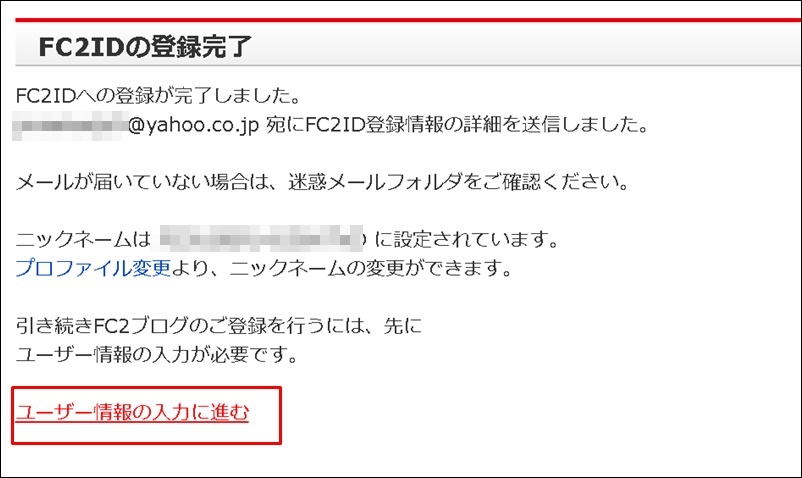
これでFC2 IDの登録は完了です。
【ステップ3】ユーザー情報を入力しよう
「ユーザー情報の入力に進む」をクリック。
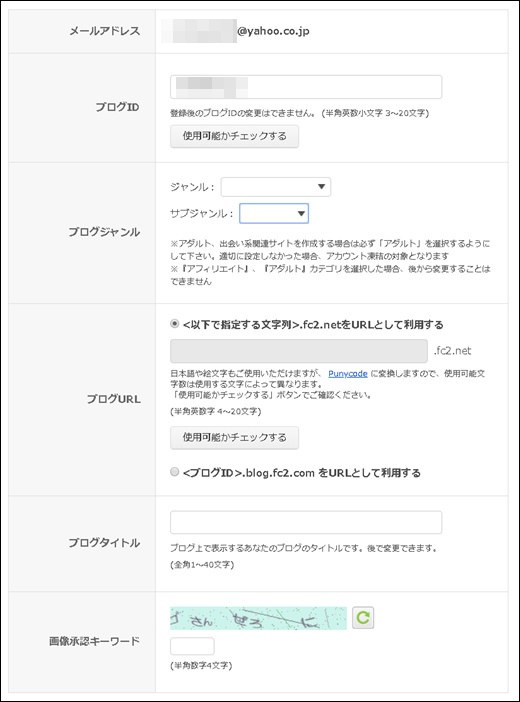
メールアドレス・・・すでに入力された状態です。
ブログID・・・こちらがブログのURLとなります。3~20文字の英数字で自由に決めて下さい。
ちなみに私はブログアフィリエイトで人生が激変しました。もし現状が不安な方はぜひ私の稼いでいる秘密をご覧ください。 後藤の稼いでいる生の情報や裏ワザ的なノウハウもお伝えしております。
|
例:0123456とした場合、ブログのURLはhttp://0123456.blog.fc2.com/となります。
ブログタイトル・・・ブログのタイトルを決めます。後から何度でも修正できますので気軽に決めてしまいましょう。
ブログジャンル・・・ジャンルを選択します。
※ジャンル選びはアフィリエイトで初心者が稼げる穴場ジャンルを参考にしてください。
サブジャンル・・・サブジャンルを選択します。
ブログURL・・・半角英数字で決めましょう。(ブログIDをそのままURLにすることもできます)
ブログタイトル・・・ブログタイトルを決めてください。あとから自由に変更できるので仮でOKです。
※インパクトのある記事タイトルはクリック率を上げる記事タイトルの付け方を参考にしてください。
ニックネーム・・・ニックネームを入力してください。
画像承認キーワード・・・画像に書かれている数字を半角で入力。
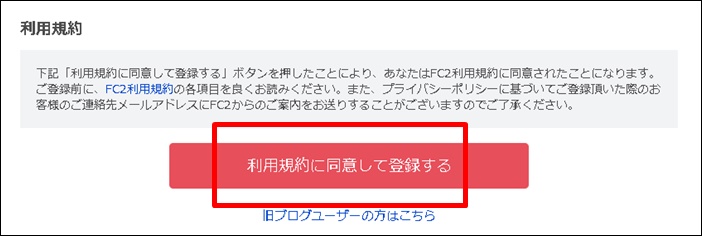
全て入力が終わったら「利用規約に同意して登録する」をクリック。
これでFC2ブログの登録が完了です。ログインしてブログを書いていきましょう。その後有料サービスの紹介をされますが興味がなければ全部飛ばしても大丈夫です。ブログ管理画面に移動しましょう。
※FC2ブログをいくつも運営したい人はFC2ブログを複数作る方法を参考にしてください。
FC2ブログのログイン方法
次回からFC2ブログにログインするには下記から行います。
FC2ログイン画面⇒https://fc2.com/login.php?ref=blog
こちらのページはお気に入り、またはブックマークに入れておきましょう。
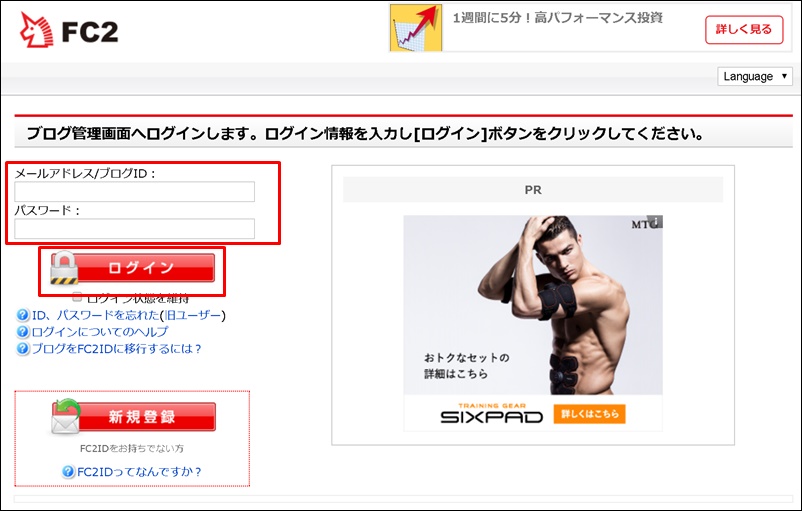
アクセスしたらメールアドレスとパスワードを入力してログインします。
FC2ブログの管理画面の見方
ログインするとFC2ブログの管理画面にアクセスできます。
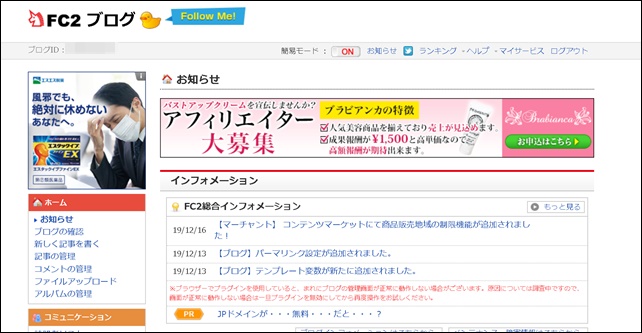
こちらがFC2ブログの管理画面トップです。このページから記事を書いたり、編集をしたり、その他細かい設定を全て行っていきます。
自分のブログを見る方法
ご自身のブログを確認するには左メニューの、
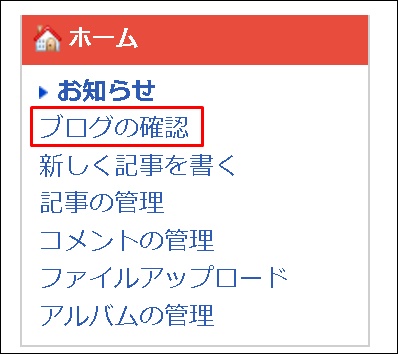
「ブログの確認」をクリック。
これで、ご自身のブログが表示されます。
FC2ブログのアイコンの見方
記事を書いたり編集したりテンプレートを変更したりなど、基本的な作業は下記アイコンより行う事ができます。
この画面を表示したい場合は左メニューの「お知らせ」をクリックしてください。
![]()
記事を書く・・・新しい記事を書く事ができます
※記事の書き方はFC2ブログの記事の書き方を参考にしてください。
記事の管理・・・過去の記事の編集・削除などができます
ファイル管理・・・ファイルのアップロードや管理ができます
アルバム管理・・・アルバムの作成や編集ができます
プロフィール・・・プロフィールの編集ができます
テンプレート[PC]・・・PCページ用のテンプレート編集
テンプレート[携帯]・・・携帯ページ用のテンプレート編集
テンプレート[スマートフォン]・・・スマホページ用のテンプレート編集
プラグイン・・・プラグインを追加してブログをカスタマイズできます
環境設定・・・タイトルやカテゴリー変更などブログの環境設定ができます
コメント・・・記事についたコメントを承認・削除など管理できます
トラックバック・・・トラックバックの承認・削除ができます
有料プラン・・・有料プランの手続きができます
ランキング・・・ご自身のブログのランキングを確認できます
FC2 ID・・・FC2 IDにてブログ以外のサービスの活用ができます
ほとんどの事がこのアイコンの中から行えます。ぜひ一通り目を通してください。きっと「こんなことができるんだ」と様々な気付きを得られるはずです。
FC2ブログのログアウト方法
ブログを運営し始めると、ご自身のパソコンだけでなく漫画喫茶や旅行先のパソコンで更新したくなる場合があります。
その際には必ずログアウトをしておきましょう。ブログを改変されて悪用されたり、個人情報を抜き取られてしまう可能性があるためです。
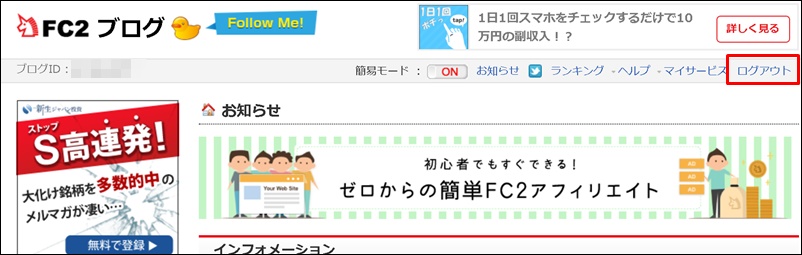
FC2ブログ管理画面の右上「ログアウト」をクリック。
これでログアウトできます。
FC2ブログの削除&退会方法
お次はFC2ブログの記事を削除したりブログ自体を退会する方法をお伝えします。
記事を削除する方法
実は私は・・・
最初から稼げたわけではありません。苦労に苦労を重ねて、最終的にはノウハウコレクターになってしまいました。 でも「あるコツ」を覚えたことにより売り上げが大爆発したのです。その秘密を期間限定で公開します。 |
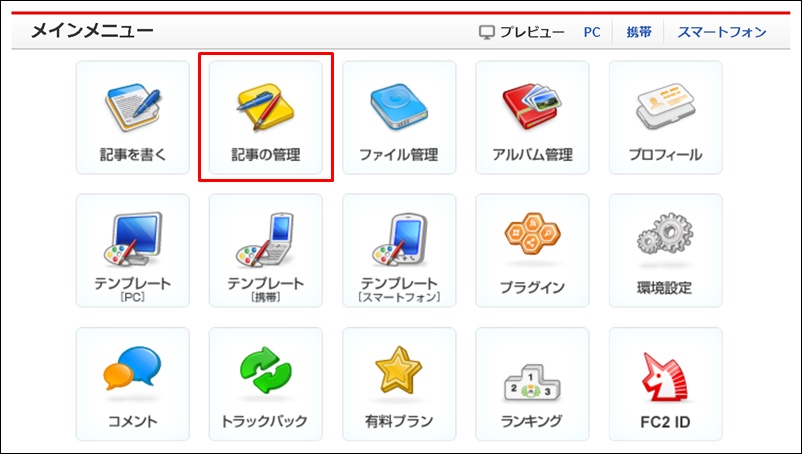
メインメニューの「記事の管理」をクリック。
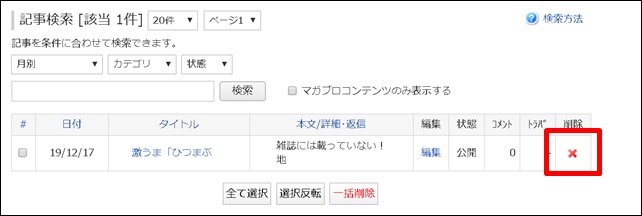
削除したい記事の「×」をクリック。
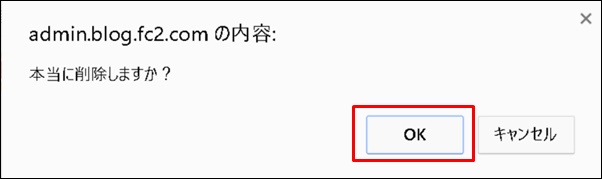
「OK」をクリック。
※ブラウザの種類によって表示が異なる場合があります。
※記事を削除すると復元できませんのでご注意ください。
FC2ブログ全体を削除・退会・解除する方法
記事だけでなくブログ全体を削除する方法をお伝えします。
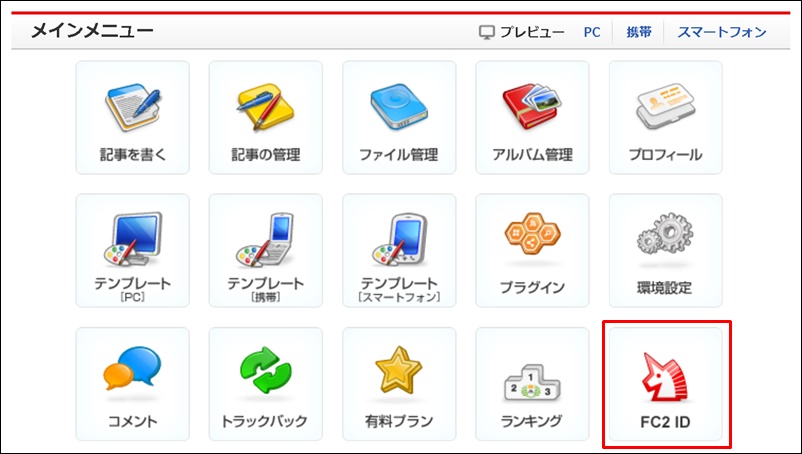
メインメニューから「FC2 ID」をクリック。
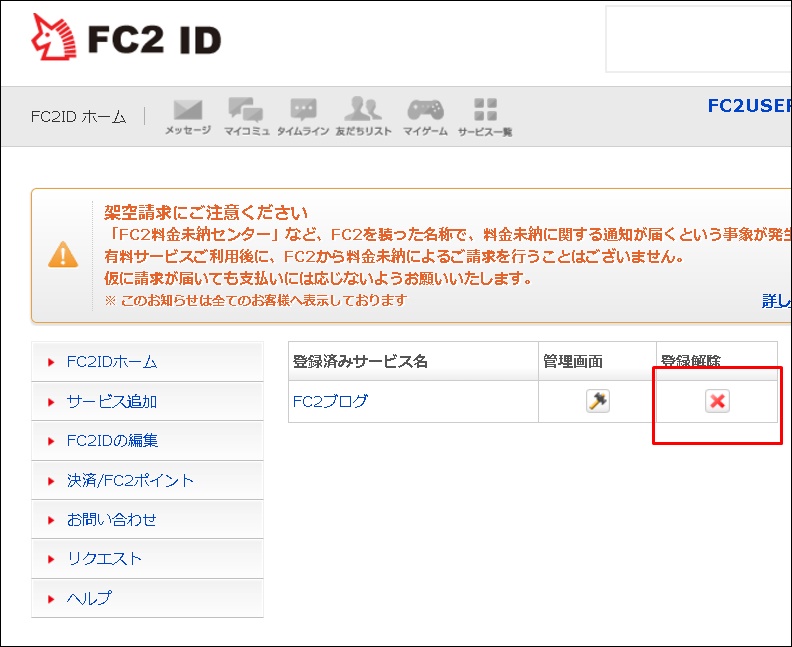
「登録解除」の欄の「×」をクリック。
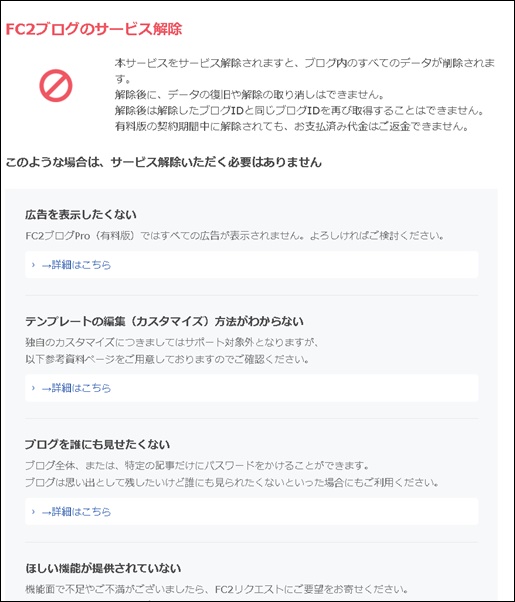
このように最終確認がありますので一読しましょう。
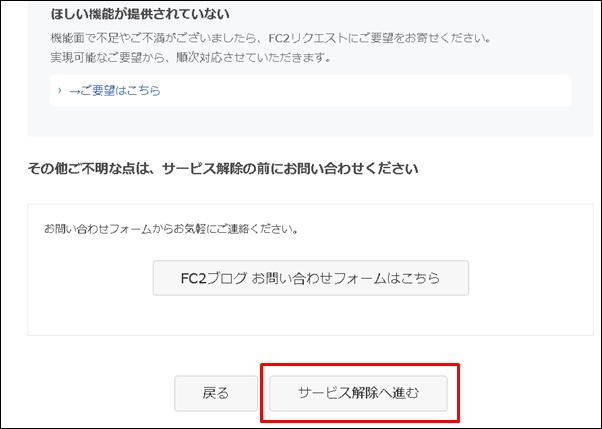
問題無ければ「サービス解除へ進む」をクリック。これでFC2ブログの退会、削除が完了です。
FC2ブログのSSL化の方法(URLをhttpsに)
次はfc2ブログをSSL化する方法をお伝えします。最近FC2ブログを作った人やこれから作るという人はSSL化の必要はありません。
【確認してみて】SSL化する必要がある人とは
そもそもどんな人がSSL化をする必要がるのでしょうか?
それはご自身のFC2ブログのURLが「http://」から始まっている人です。すでに「https」となっている人は問題ありません。ちなみにグーグルクロームで見るとURLの部分が下記のように表示されます。

これでは読者さんから怪しまれていまいますね。だからSSL化をしましょう。
SSL化の手順
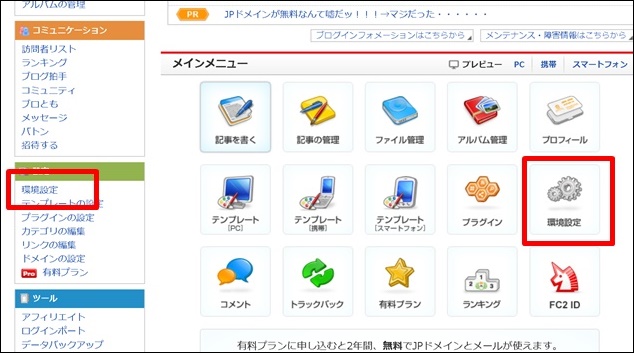
ダッシュボードもしくはアイコンの「環境設定」をクリック。
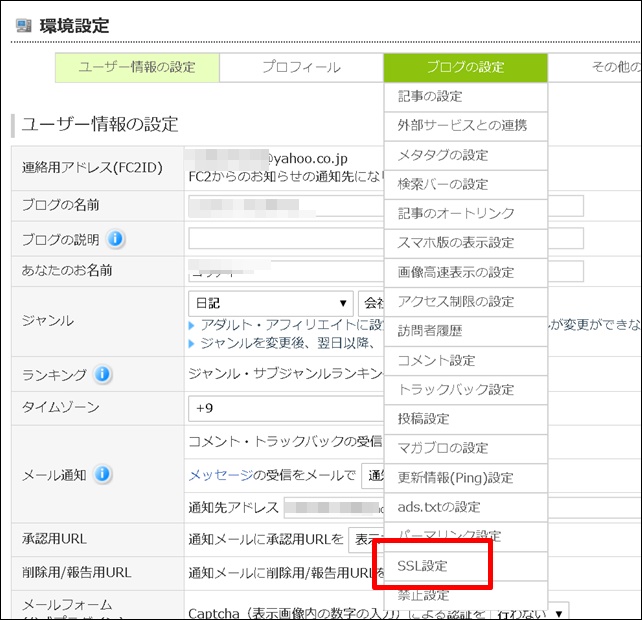
「ブログの設定」にカーソルを合わせて「SSL設定」をクリック。
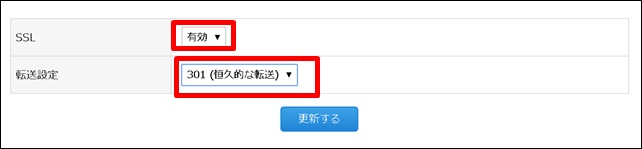
SSLを「有効」に設定。転送設定はどちらでも構いませんが私は「301(恒久的な転送)」に設定しています。
ブログを確認してみましょう。

グーグルクロームの場合はこのようにURLの前に鍵のマークが表示されます。これでSSL化は成功です。
まとめ
FC2ブログは2004年から運営されていて、数多くある無料ブログの中でも最古参の一つです。
無料ブログでアフィリエイトをするなら「FC2ブログ」と言われるほど、安定度が抜群で稼ぎやすいです。
またブログをこれから始めたいという初心者の人にも使いやすく、アクセスを集めやすいのが特徴です。ぜひこの機会にサクッとブログを立ち上げてみましょう。
FC2の使い方をもっと学びたい、稼ぎ方を知りたいという方は別記事にて詳しく解説しておりますので是非ご覧ください。
また「最短で稼ぐ経験をしてみたい」という人は私の開催する無料アフィリエイト講座をぜひ読んでください。
最後までありがとうございました。







